Les logiciels qui nécessitent Microsoft .Net Framework 2.0, 3.0 ou 3.5 peut ne pas fonctionner par défaut de Microsoft Windows 10 système d’exploitation.
Le même est vrai pour les ordinateurs Windows 8, mais pas pour Windows 7 ou Windows Vista. Nous avons parlé de résoudre le problème sur des Pc Windows 8 en 2012, et tiens à vous fournir des informations sur la gestion de ce problème dans Windows 10 aujourd’hui.
La Microsoft .Net Framework est fourni en différentes versions. Bien que certaines versions de remplacer d’autres, ce n’est pas le cas pour tous. Cela signifie, que vous ne pouvez pas installer la plus récente de Microsoft .Net Framework version .Net Framework 4.7 au moment de la rédaction, et exécuter n’importe quel programme qui requiert le cadre de l’utiliser.
Si un programme nécessite une version antérieure de Microsoft .Net Framework, et ici en particulier les versions 2.0, 3.0 ou 3.5, vous recevrez un message d’erreur lors de l’installation. Cette erreur peut être levée pendant l’installation de l’application, ou après l’installation, lorsque vous essayez d’exécuter le programme.

Windows peut ramasser automatiquement, mais il n’est pas certain que ce qui se passe. Si cela se produit, une fenêtre doit être ouverte par le système d’exploitation qui vous permet d’installer la fonctionnalité.
Si elle ne le fait pas, vous devez installer la fonctionnalité manuellement à la place, ou, et c’est sans doute une possibilité de supprimer le programme à partir du système que vous ne pouvez pas l’exécuter. Une troisième option serait d’utiliser la virtualisation pour exécuter ce qui peut être la meilleure option si l’ancien .Net Framework version ne peut pas être installé.
Ici est le moyen le plus rapide pour installer le manque .Net Framework sur Windows 10:
Appuyez sur le Windows sur votre clavier, tapez appwiz.le cpl, et de frapper la touche Entrée sur le clavier. Cela ouvre la Programmes et Fonctionnalités du Panneau de configuration de l’applet.
Sélectionnez fonctionnalités Windows Activer ou désactiver sur la gauche de la fenêtre.

Recherchez l’entrée .Net Framework 3.5 (comprend .Net 2.0 et 3.0), et placez une coche dans la case à côté de lui. Vous n’avez pas besoin de vérifier le Windows Communication Foundation options qui sont les sous-options de la principale.
Cliquez sur ok et attendez que Windows pour ajouter la nouvelle composante du système.
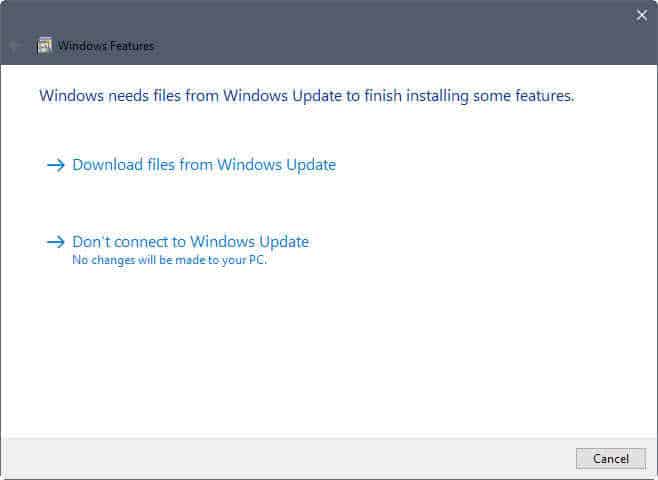
Windows 10 pourrait avoir besoin pour vous connecter à Windows Update pour télécharger les .Net Framework version 3.5 de l’installer sur l’ordinateur. Vous devez autoriser cette connexion pour continuer.
Un redémarrage est nécessaire pour terminer l’installation.
L’installation de l’ .Net Framework 3.5 manuellement
Parfois, à l’aide de la “fonctionnalités Windows activer ou désactiver” peut ne pas fonctionner. Peut-être vous obtenez une erreur lorsque vous essayez de lancer la mise à Jour de Windows télécharger, ou si il n’y a pas de connexion Internet.
Notez que vous ne pouvez pas il suffit d’exécuter le classique installateurs de de la .Net Framework 3.5, mais vous pouvez installer la .Net Framework 3.5 à partir de Windows 10 support d’installation.
- Insérez le Windows 10 support d’installation dans le lecteur de DVD, le montage, si vous avez une image ISO, ou connectez le lecteur flash USB au PC.
- Faire une note mentale de la lettre de lecteur affectée aux médias.
- Appuyez sur le Windows-clés, type de cmd.exe, maintenez la touche Ctrl et la touche Shift enfoncée et appuyer sur la touche Entrée pour ouvrir une fenêtre d’invite de commandes.
- Exécutez la commande suivante (remplacez la lettre de lecteur F par la lettre de lecteur sur votre PC): Dism /online /enable-feature /featurename:NetFX3 /Toutes les /Source:F:sourcessxs /LimitAccess
- Cette installe Microsoft .Net Framework 3.5, qui comprend 2.0 et 3.0 ainsi, sur le système directement à partir du support d’installation.
Maintenant, Vous: Qui .Net Framework version avez-vous installé sur votre PC Windows?